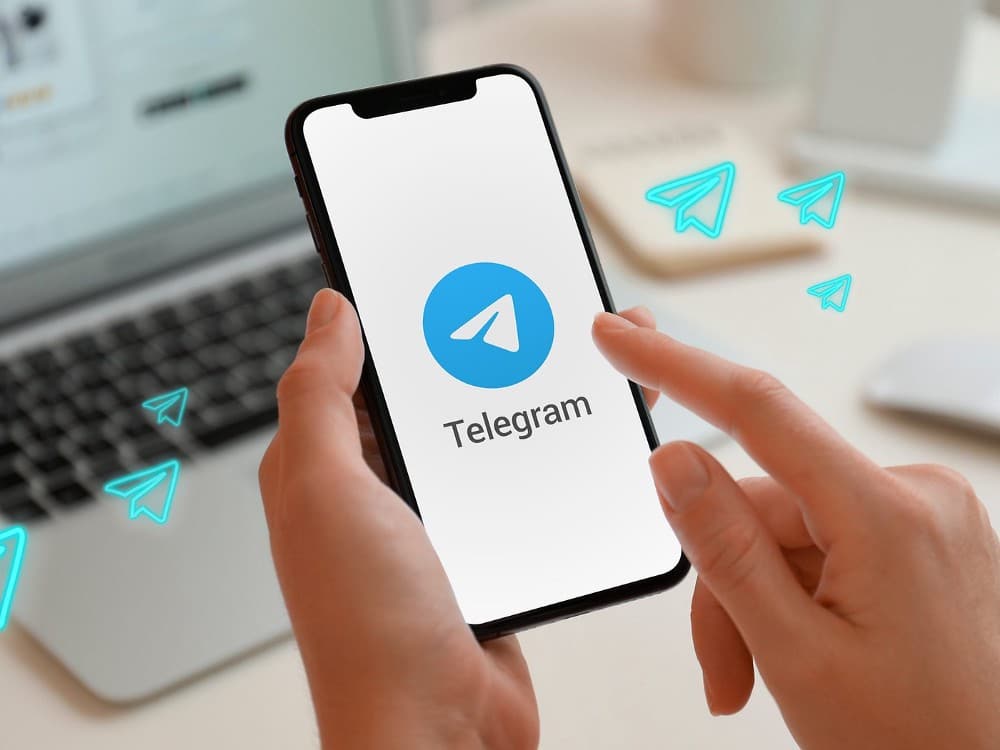لسنوات طويلة، كنت أستخدم الأزرار المادية في هاتفي الـ Samsung لأداء مهام بسيطة مثل التحكم في مستوى الصوت أو تشغيل وإطفاء الجهاز. ثم اكتشفت تطبيق Routines+، والذي حوّل هذه الأزرار العادية إلى اختصارات قوية للإجراءات التي أستخدمها بشكل متكرر على مدار اليوم.
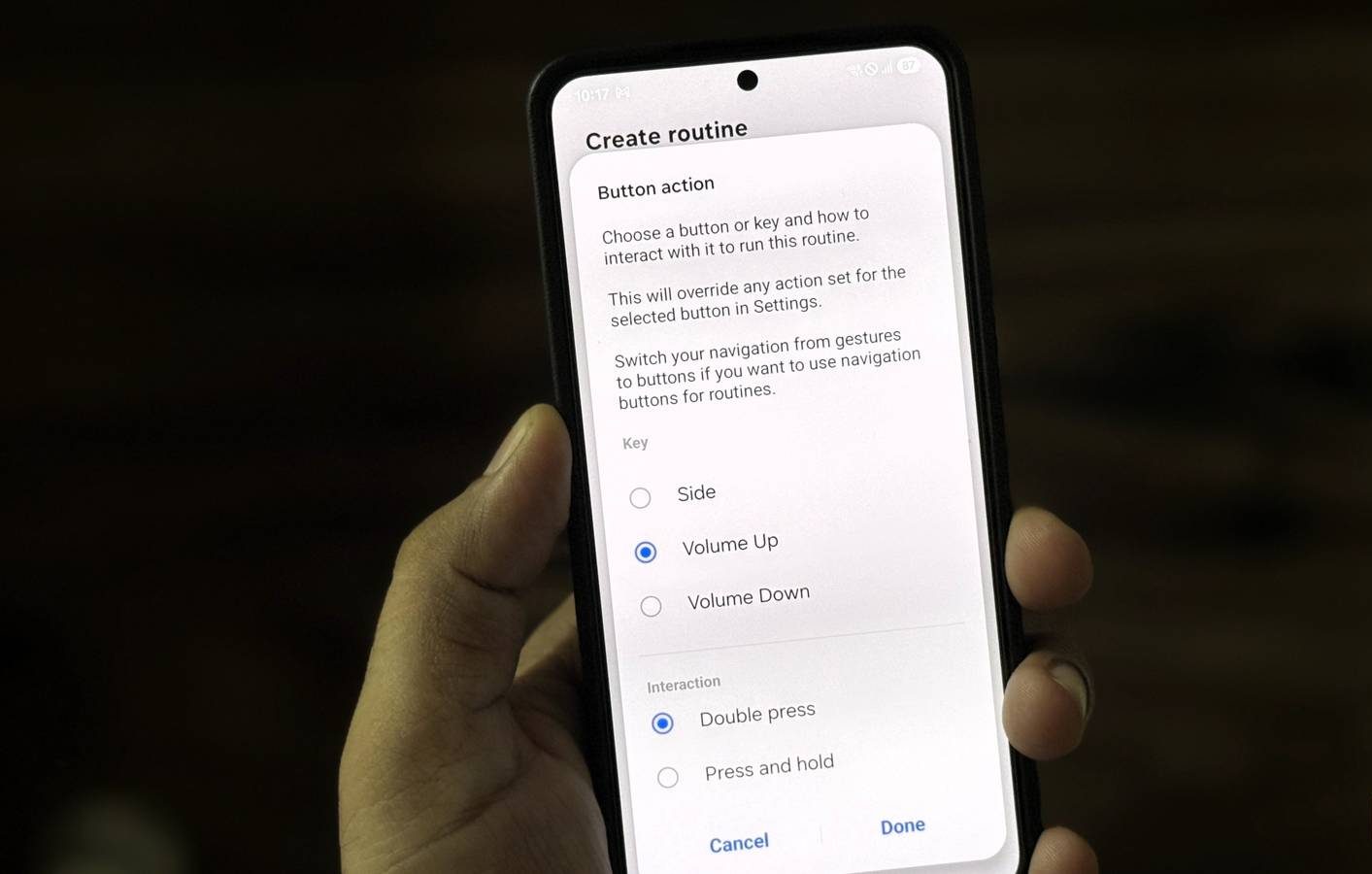
روابط سريعة
الحصول على وحدة Routines+ من Good Lock
إطلاق العنان لخيارات التخصيص المخفية
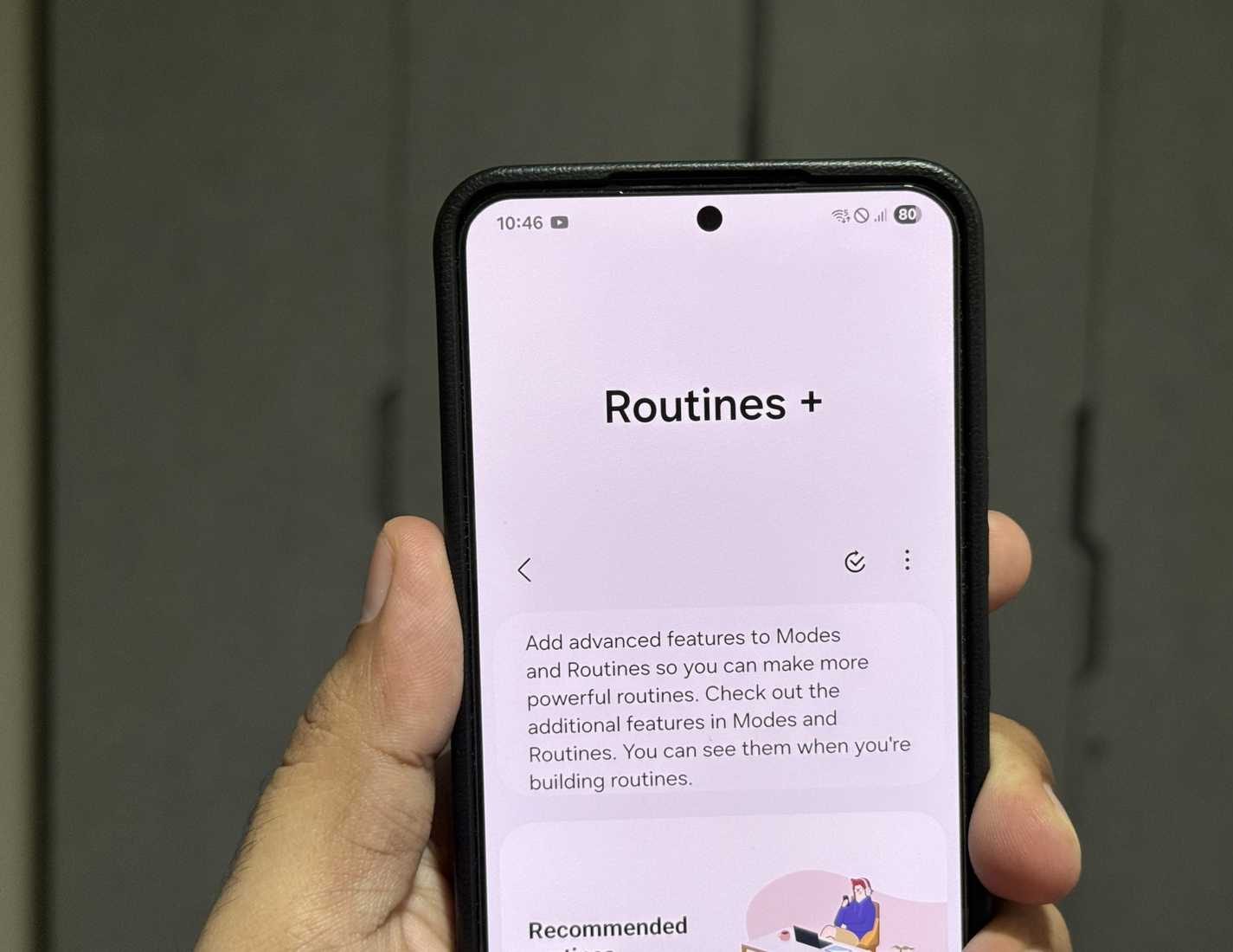
تحتوي معظم هواتف Samsung Galaxy الحديثة على ثلاثة أزرار مادية فقط: رفع مستوى الصوت، وخفض مستوى الصوت، والزر الجانبي. بشكل افتراضي، تؤدي هذه الأزرار وظائف أساسية مثل التحكم في مستوى الصوت وقفل الجهاز وتنشيط الشاشة. ولكن، يمكنك جعلها تفعل أكثر من ذلك بكثير.
هنا يأتي دور وحدة Routines+ تحديدًا. تمامًا مثل Modes and Routines في هاتف Samsung الخاص بك، يتيح لك هذا التطبيق أتمتة الإجراءات، ولكنه يمنحك المزيد من الخيارات. يمكنك استخدامه لتعيين وظائف مخصصة للأزرار عند الضغط عليها لفترة طويلة أو الضغط عليها مرتين.
للبدء، ستحتاج أولاً إلى تطبيق Good Lock من Samsung، والذي يعمل كمركز لأدوات التخصيص. يمكنك الحصول عليه مجانًا من Galaxy Store. بمجرد التثبيت، افتح Good Lock، وانتقل إلى علامة التبويب Plugins، وابحث عن Routines+. قم بتنزيله وتثبيته، وستكون جاهزًا لتحقيق أقصى استفادة من أزرار هاتفك.
إعداد إجراءات مخصصة للأزرار
افعل المزيد باستخدام أزرار هاتفك
بمجرد تثبيت Routines+، تبدأ المتعة الحقيقية. إعداد إجراء مخصص سهل للغاية.
- افتح Routines+ من Good Lock وانقر على أيقونة Modes and Routines في الزاوية العلوية اليمنى.
- انقر على أيقونة الزائد (+) في الأعلى لإنشاء روتين جديد.
- ضمن قسم If، انقر على Add what will trigger this routine.
- قم بالتمرير لأسفل إلى قسم Routines+ واختر Button action.
- حدد الزر الذي تريد تكوينه: Side أو Volume Up أو Volume Down.
- اختر التفاعل المفضل لديك – Double press أو Press and hold – ثم انقر على Done.
- انقر على إضافة ما الذي سيفعله هذا الروتين.
- اختر الإجراء الذي تريد أن يقوم به الزر.
- اضغط على حفظ، وانتهيت.
يمكنك تكرار هذه الخطوات لجميع الأزرار الثلاثة، وتعيين نقرة مزدوجة وضغطة مطولة لكل منها. هذا يمنحك ما مجموعه ستة إجراءات مخصصة، لذلك لديك متسع من المجال للإبداع.
بالطبع، استخدام زر هاتفك لمجرد فتح تطبيق أو تشغيل/إطفاء المصباح اليدوي ليس بالأمر المثير حقًا. ما يجعل هذه الميزة تستحق الاستخدام هو عدد الخيارات التي تقدمها. يمكنك التحكم في إعدادات النظام مثل Wi-Fi و Bluetooth وبيانات الهاتف المحمول ونقطة الاتصال. كما يتيح لك أيضًا تمكين وضع توفير الطاقة على الفور، أو بدء تشغيل الموسيقى، أو بدء تسجيل الشاشة، أو تشغيل ميزات تسهيل الاستخدام الأكثر استخدامًا.
لكن بعض الخيارات الأقوى موجودة ضمن التطبيقات > فتح تطبيق أو تنفيذ إجراء تطبيق. يمكن لضغطة زر أن تنقلك مباشرة إلى تطبيق الدفع الخاص بك، أو فتح علامة تبويب متخفية جديدة في متصفحك، أو الانتقال مباشرة إلى خادم Discord معين، أو الوصول إلى مجلد Google Drive، أو التبديل إلى حساب Gmail معين، أو الهبوط داخل قناة Slack محددة.
كيف قمت بإعداد أزرار هاتفي للقيام بالمزيد
ستعجبك هذه الميزة
قد تشعر بالارتباك قليلًا في البداية بسبب كثرة الخيارات في Routines+. بدلًا من التمرير بلا نهاية بين جميع الإجراءات الممكنة، اتبعتُ طريقة أبسط: عملتُ بالعكس. فكرتُ في المهام التي أقوم بها باستمرار على هاتفي ثم بحثتُ عن هذه الإجراءات داخل Routines+. لحسن الحظ، تمكنتُ من العثور على معظمها.
إليكم كيفية ضبط أزراري:
- الضغط المطول على زر رفع الصوت: يفتح محادثة WhatsApp مع زوجتي. إنها أسرع طريقة لإرسال رسالة سريعة إليها دون البحث عن التطبيق.
- الضغط المطول على زر خفض الصوت: يقفز مباشرةً إلى رسائل Instagram الخاصة بي. بما أن معظم محادثاتي الاجتماعية تحدث هناك، فهي أسرع بكثير من التنقل عبر التطبيق.
- الضغط المطول على الزر الجانبي: يفتح نافذة Chrome للتصفح المتخفي، مثالية لعمليات البحث السريعة التي لا أحتاج إليها في سجل التصفح الرئيسي.
- الضغط المزدوج على زر رفع الصوت: يفتح مباشرةً حساب العمل الخاص بي في Gmail. هذا يوفر عليّ عناء التبديل إلى الحساب يدويًا.
- الضغط المزدوج على زر خفض الصوت: ينشئ ملاحظة نصية جديدة تمامًا في Google Keep. كلما أتتني فكرة، يمكنني تدوينها دون إضاعة الوقت.
- الضغط المزدوج على الزر الجانبي: يعرض اتجاهات Google Maps إلى منزلي. هذه مفيدة بشكل خاص بعد قضاء ليالٍ متأخرة في الخارج عندما أريد فقط العودة دون العبث بالقوائم.
هذا مجرد مثال لكيفية إعداد أزراري. تعتمد الخيارات التي تراها على التطبيقات المثبتة لديك، لذا يجدر بك استكشافها.
أحد الأشياء التي أقدرها حقًا في هواتف Samsung وواجهة One UI هو مقدار ما يتيح لك تخصيص جهازك. مع Routines+، قمت بتخصيص أزراري الفعلية للتعامل مع مهامي الأكثر تكرارًا، والآن يصعب العودة إلى الوضع السابق.
هناك الكثير من الميزات الأخرى في One UI التي تميز هواتف Samsung عن أجهزة Android الأخرى. لقد وصلتُ إلى نقطة أشعر فيها أنه من المستحيل تقريبًا التحول إلى هاتف Android مختلف، ناهيك عن iPhone.